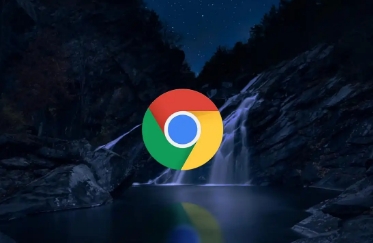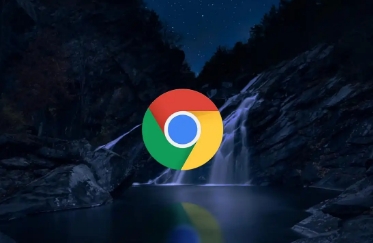
以下是使用Chrome浏览器解决页面加载错误的方法:
1. 检查网络连接状态
- 测试基础连通性:打开Chrome→在地址栏输入 `https://www.baidu.com` →若页面无法加载,检查路由器指示灯是否正常→重启调制解调器和路由器→等待设备重启后重试。
- 排查DNS问题:按下 `Win+R` →输入 `cmd` →在命令行中输入 `ipconfig /flushdns` →清除本地DNS缓存→再次访问问题页面。
2. 清除浏览器缓存与Cookie
- 删除临时数据:点击Chrome右上角三个垂直点菜单→选择“设置”→向下滚动至“隐私和安全”部分→点击“清除浏览数据”→勾选“缓存的图片和文件”及“Cookie及其他网站数据”→确认清理。
- 禁用硬件加速:在设置中找到“系统”选项→取消勾选“使用硬件加速模式(如果可用)”→重启浏览器→排除渲染引擎冲突导致的加载失败。
3. 更新Chrome到最新版本
- 手动检查更新:点击右上角三个垂直点菜单→选择“帮助”→点击“关于Google Chrome”→自动检测并安装最新更新→重启浏览器生效。
- 启用自动更新功能:在设置中找到“系统”部分→开启“自动更新”开关→确保浏览器始终运行最新版。
4. 修复损坏的安装文件
- 重置浏览器设置:在设置页面底部点击“将设置还原为原始默认设置”→确认操作→重新登录账号→同步必要数据。
- 重新安装Chrome:在控制面板的“程序和功能”中卸载当前版本→访问官网下载最新版安装包→运行安装程序→选择“全新安装”覆盖旧文件。
5. 配置网络代理与VPN
- 关闭代理服务器:在Chrome设置中找到“高级”→向下滚动至“系统”部分→点击“打开计算机的代理设置”→在Windows网络设置中禁用代理→确保直接连接网络。
- 检查VPN兼容性:若使用VPN,尝试断开连接后重试加载页面→部分VPN可能导致IP地址或路由异常。
6. 调整防火墙与安全软件
- 允许Chrome通过防火墙:打开Windows防火墙设置→进入“允许应用”列表→找到Google Chrome程序(路径通常为 `C:\Program Files\Google\Chrome\Application\chrome.exe`)→添加至白名单。
- 暂时禁用杀毒软件:关闭第三方安全软件(如360、电脑管家)→测试页面是否能正常加载→若成功则需在杀毒软件中添加Chrome至信任列表。
7. 检查网页代码与资源链接
- 查看开发者工具:按 `Ctrl+Shift+I` 打开开发者工具→切换到“Console”面板→查看是否有JS脚本错误或资源加载失败提示(如404/500错误)。
- 强制刷新页面:在地址栏输入 `Ctrl+F5` →清除缓存并重新请求所有资源→解决因旧文件导致的加载问题。
8. 优化系统资源配置
- 关闭占用带宽的程序:按下 `Ctrl+Shift+Esc` 打开任务管理器→结束占用网络的进程(如迅雷、P2P下载工具)→释放带宽资源。
- 设置Chrome内存限制:在快捷方式属性中添加启动参数 `--memory-limit=2048` →避免因内存不足导致页面卡死。